La tecnología ha avanzado a pasos gigantes tanto que hoy en día podemos ver que una de las formas más usadas para disponer de documentos de forma segura e integral es usando la nube. Esto nos da un acceso prácticamente en cualquier lugar del mundo a los archivos que subamos y podemos estar seguros de su integridad ya que están en servidores cifrados que cumplen con los más altos niveles de seguridad garantizando que la información siempre está allí. Hoy vemos aplicaciones como OneDrive, Google Drive, etc, las cuales permiten alojar los archivos en una ubicación central y sincronizarlos en la nube directamente, es decir, todo cambio que se haga localmente de forma automática será replicado al archivo en la nube.
Una de las aplicaciones que ha tomado auge en este campo es OwnCloud la cual se ha desarrollado como un software de código abierto enfocado en ser una plataforma de colaboración para todo lo relacionado el almacenamiento en la nube Linux dando seguridad y privacidad de la información que sea subida. Por eso hoy veremos cómo instalar Owncloud en CentOS
ownCloud nos permite alojar los archivos en una ubicación central dando un nivel de privacidad ya que evita el acceso no autorizado de otros usuarios, adicional a ello, ownCloud nos brinda un cliente de escritorio gratuito y una aplicación gratuita para los sistemas móviles actuales dando un control total de acceso a los archivos.
- Permite sincronizar archivos y compartir datos desde todos los dispositivos asociados
- ownCloud se aloja únicamente en nuestro servidor o nube privada con el fin de garantizar el acceso a los datos
- Disponible para Android o iOS y como un punto extra, ownCloud puede trabajar en conjunto con Dropbox, Microsoft OneDrive y muchas más plataformas de nube.
- Sincronización en tiempo real entre dispositivos de mesa y móviles.
- Permite aumentar sus funciones a través de la instalación de aplicaciones gestionadas por la comunidad.
- Todas las transferencias de datos son protegidas a través de encriptación SSL, suma de verificación, optimizaciones WebDAV y muchas más.
- Permite trabajar con FTP, Swift, S3 o Dropbox para añadir almacenamiento externo.
- Cuenta con un cifrado de extremo a extremo o de complemento E2EE para cifrar totalmente los archivos.
Ahora vamos a aprender a cómo instalar ownCloud en CentOS 8
1. Instalar LAMP CentOS 8
El primer paso a dar será instalar el conjunto LAMP (Linux – Apache – MySQL – PHP), lo cual será esencial para el funcionamiento de ownCloud.
Para esto el primer paso será instalar Apache, para ello ejecutamos lo siguiente:
sudo yum install httpd httpd-tools
Será lanzado el siguiente mensaje el cual debemos aceptar para proceder con la instalación:
Una vez finalice la instalación veremos lo siguiente:
Después de esto vamos a ejecutar lo siguiente:
systemctl start httpd (inicia Apache) systemctl enable httpd (habilita Apache) systemctl status httpd (valida el estado de Apache en CentOS 8)
Después de esto debemos permitir el acceso externo al servidor ejecutando lo siguiente:
firewall-cmd --permanent --zone=public --add-service=http firewall-cmd --permanent --zone=public --add-service=https systemctl reload firewalld
El siguiente paso es instalar MySQL en CentOS 8 para la gestión de base de datos, para esto ejecutamos lo siguiente:
sudo yum install mariadb-server mariadb -y
Cuando el proceso finalice veremos lo siguiente:
Ahora ejecutamos lo siguiente:
systemctl start mariadb (Inicia la base de datos) systemctl enable mariadb (habilita la base de datos) systemctl status mariadb (permite ver el estado de la base de datos)
El siguiente paso será asegurar la instalación de MySQL, para ello ejecutamos lo siguiente:
mysql_secure_installation
Allí debemos validar una serie de preguntas asociadas a la base de datos:
Cuando esto sea completado veremos lo siguiente:
Por último, instalamos PHP con el siguiente comando:
sudo yum install php
Vamos a instalar una serie de complementos de PHP necesarios para ownCloud:
sudo dnf install php-curl php-gd php-intl php-json php-ldap php-mbstring php-mysqlnd php-xml php-zip php-opcache
Ingresamos la letra S para confirmar y proceder con la descarga e instalación:
2. Configurar base de datos de ownCloud en CentOS 8
El siguiente paso a dar será crear la base de datos donde se alojarán los archivos en la nube, para ello accedemos a MySQL con el siguiente comando:
mysql -u root -p
Allí ingresamos cada una de las siguientes líneas:
CREATE DATABASE owncloud_db; GRANT ALL ON owncloud_db.* TO 'usuario'@'localhost' IDENTIFIED BY 'contraseña'; FLUSH PRIVILEGES; EXIT;
3. Descarga de ownCloud en CentOS 8
Procedemos a descargar ownCloud en CentOS 8 ejecutando el siguiente comando:
sudo wget https://download.owncloud.org/community/owncloud-10.3.2.tar.bz2
Ahora vamos a extraer este contenido en el directorio /var/www/:
sudo tar -jxf owncloud-10.3.2.tar.bz2 -C /var/www/
Configuramos los permisos de Apache en dicho directorio:
sudo chown -R apache: /var/www/owncloud
4. Configurar Apache para ownCloud en CentOS 8
Vamos a crear un archivo de configuración de Apache con el fin del acceso de ownCloud, para esto ingresamos lo siguiente:
sudo nano /etc/httpd/conf.d/owncloud.conf
Allí ingresamos los siguientes datos:
Alias /owncloud "/var/www/owncloud/" <Directory /var/www/owncloud/> Options +FollowSymlinks AllowOverride All <IfModule mod_dav.c> Dav off </IfModule> SetEnv HOME /var/www/owncloud SetEnv HTTP_HOME /var/www/owncloud </Directory>
Guardamos los cambios usando la combinación de teclas siguiente:
Ctrl + O
Salimos del editor usando:
Ctrl + X
Reiniciamos y comprobamos el servicio Apache con los siguientes comandos:
sudo systemctl restart httpd sudo systemctl status httpd
En caso de que SELinux este habilitado y ejecutándose, vamos a usar el siguiente comando con el fin de habilitar al servidor web Apache que escriba en el directorio de ownCloud:
sudo setsebool -P httpd_unified 1
5. Cómo funciona ownCloud en CentOS 8
Para completar la configuración de ownCloud iremos a un navegador e ingresamos la siguiente sintaxis:
http://ip-servidor/owncloud
Allí definimos lo siguiente:
- Asignación de nombre y contraseña de administrador de ownCloud
- En el campo “Configurar la base de datos” seleccionamos “MySQL María DB”
- En la parte inferior ingresamos el nombre de la tabla, usuario y contraseña que hemos asignado en MySQL
Damos clic en el botón “Completar la instalación” para seguir el proceso:
Cuando esto finalice debemos ingresar el usuario y contraseña que hemos asignado:
Al acceder a ownCloud veremos lo siguiente:
Podemos cerrar esta ventana para ver el entorno general de OwnCloud:
Podemos acceder a los ajustes y estos se componen de dos secciones que son:
- Personal
- Administración
- Nombre
- Foto
- Correo
- Contraseña
- Lenguaje de uso
- Activar las alertas y más
- Lenguaje de envío en correos electrónicos
- Editar la dirección
- Descargar el reporte de configuración de ownCloud
- Establecer parámetros legales
Podemos activar el almacenamiento externo para aumentar la capacidad de alojamiento de archivos:
En la sección Cifrado podemos activar el cifrado para aumentar la seguridad en ownCloud:
Así es el método para instalar y configurar ownCloud en CentOS 8 y de paso contar con un mecanismo de alojamiento en la nube de forma segura y dinámica.


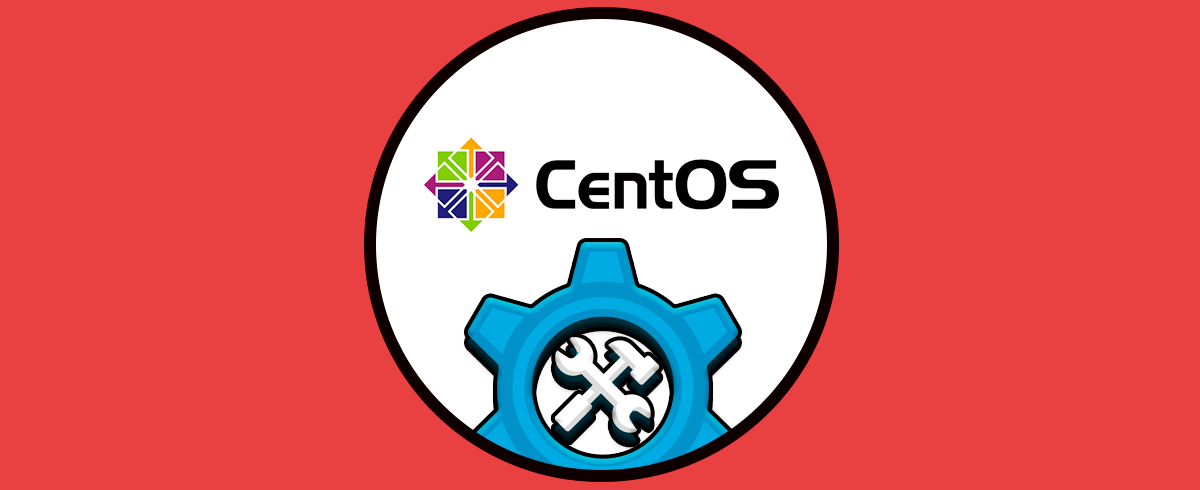
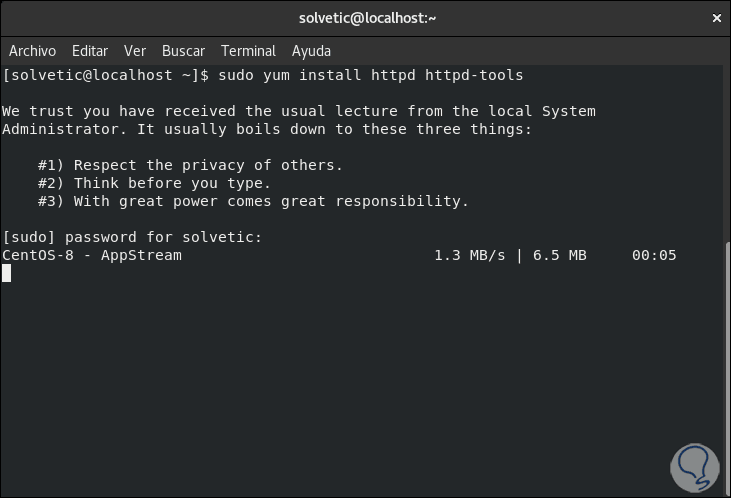
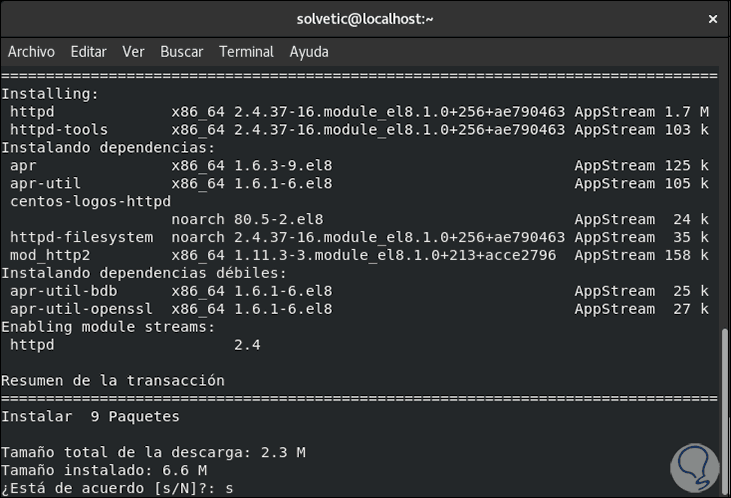
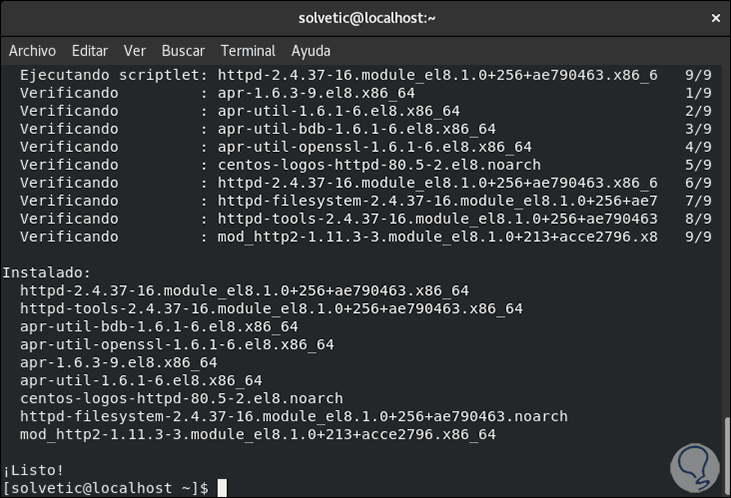
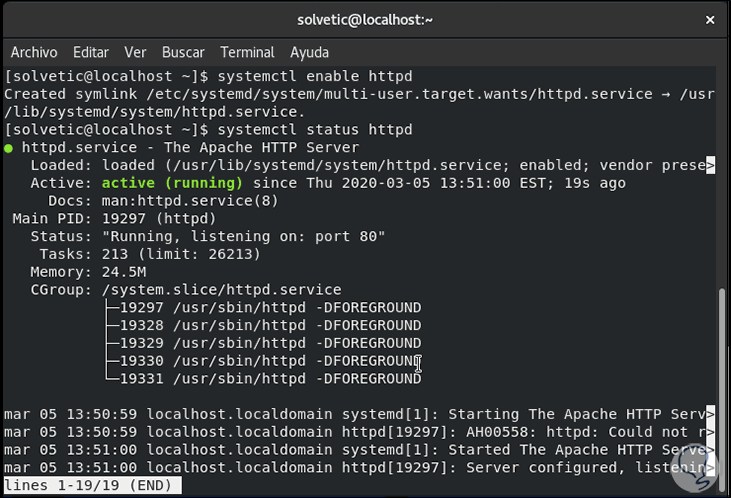
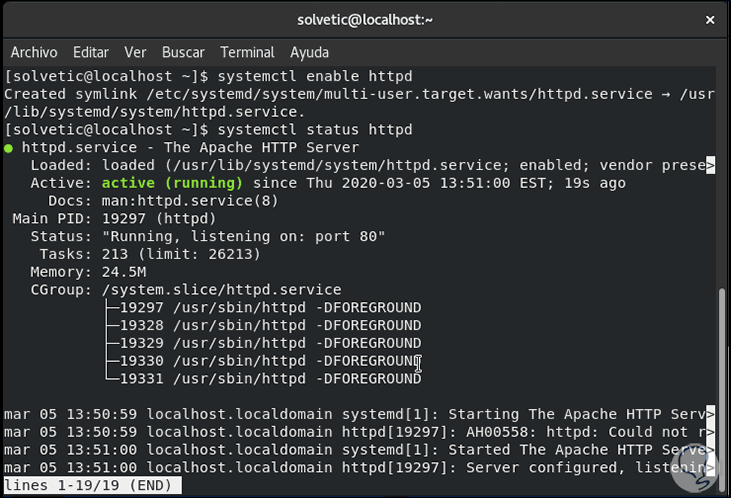
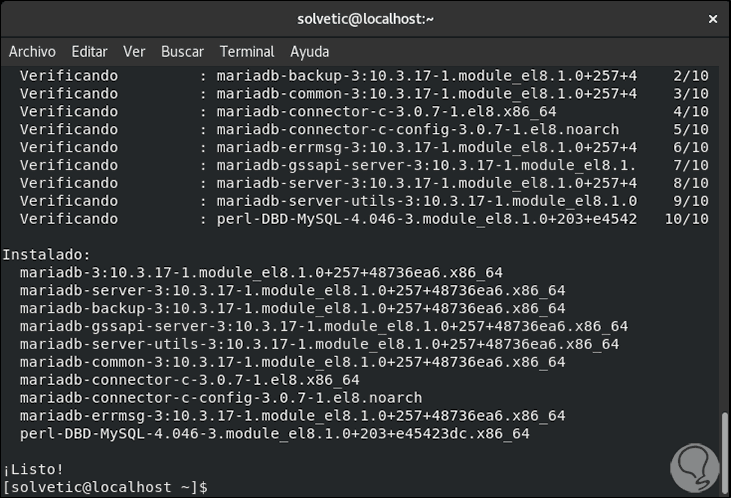
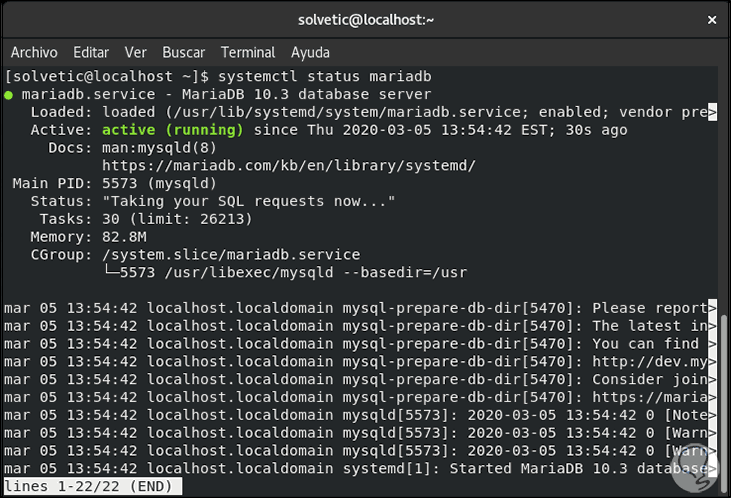
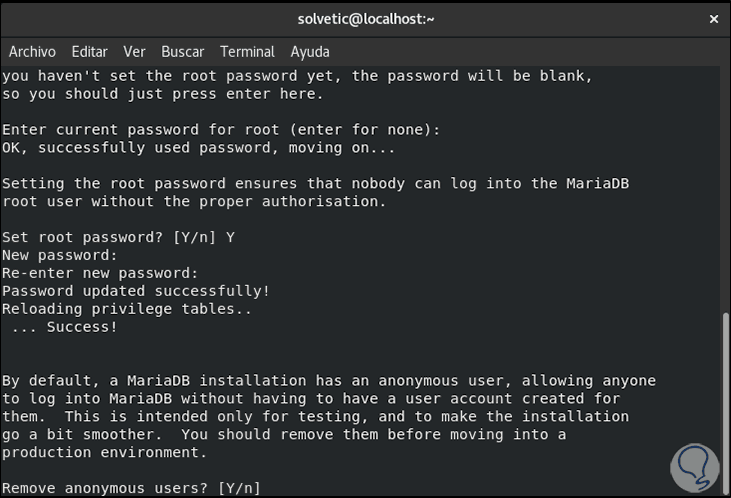
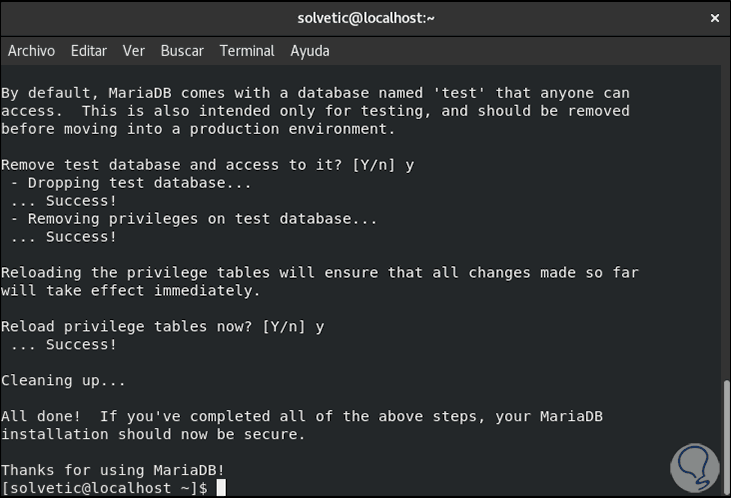
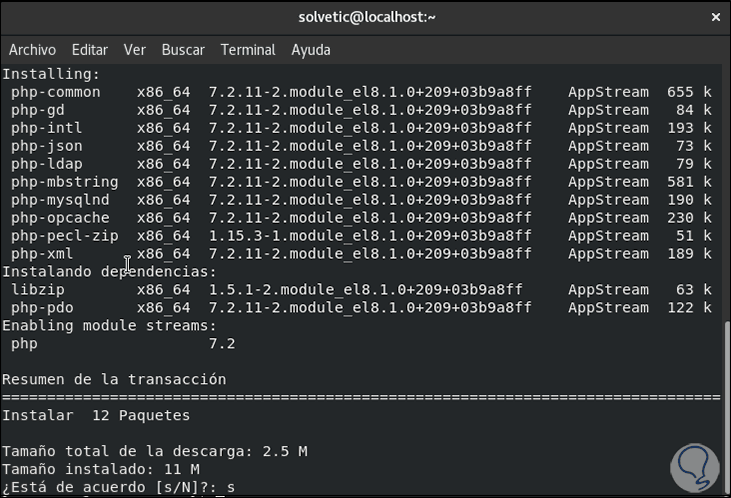
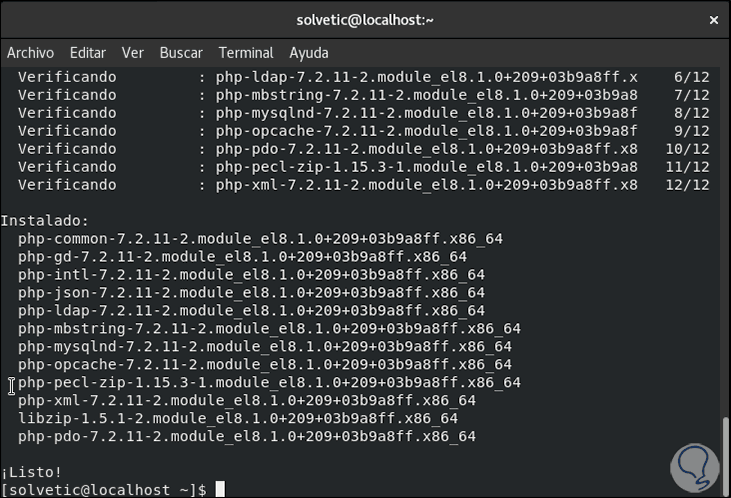
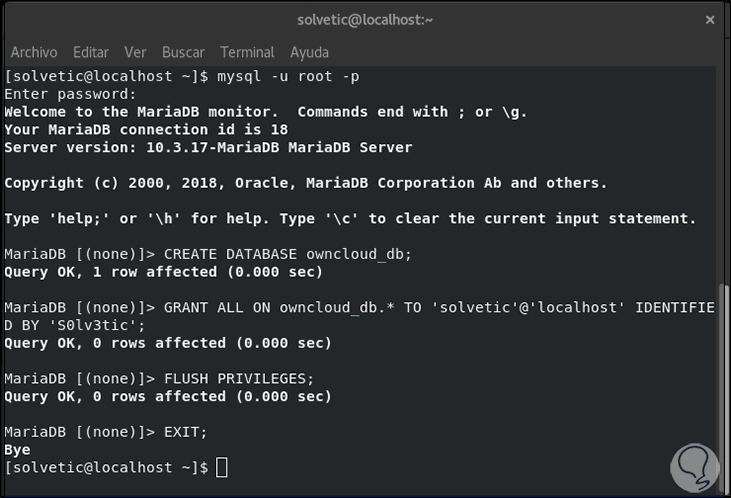
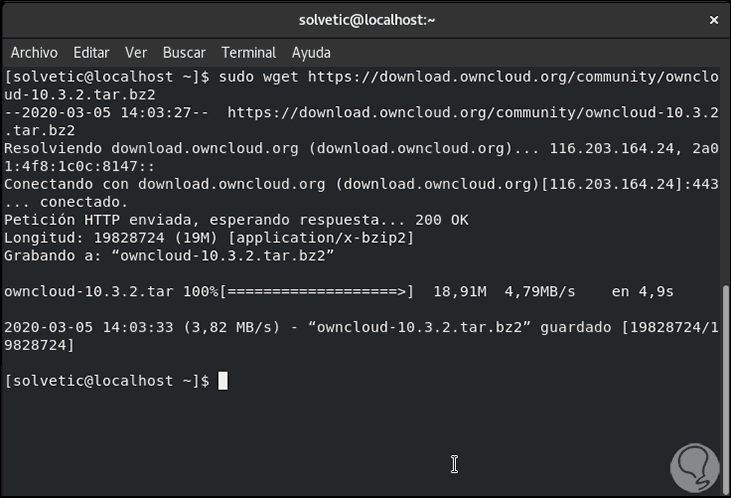
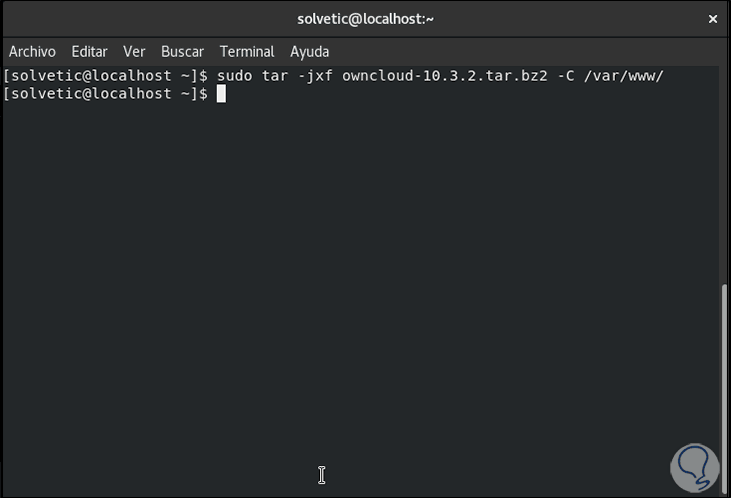
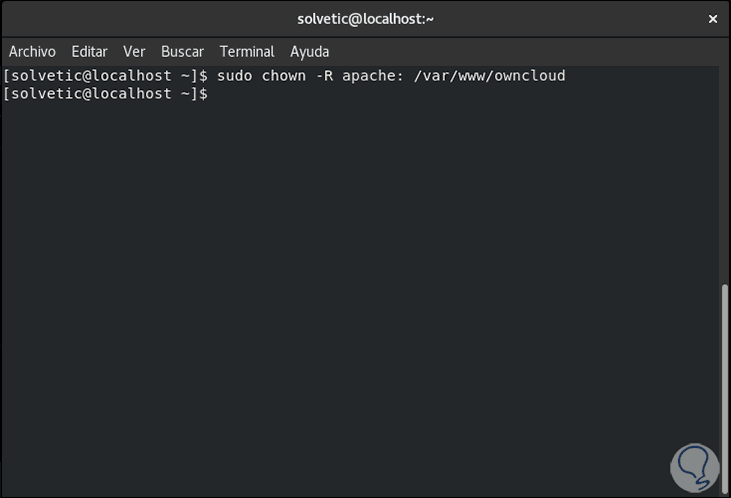
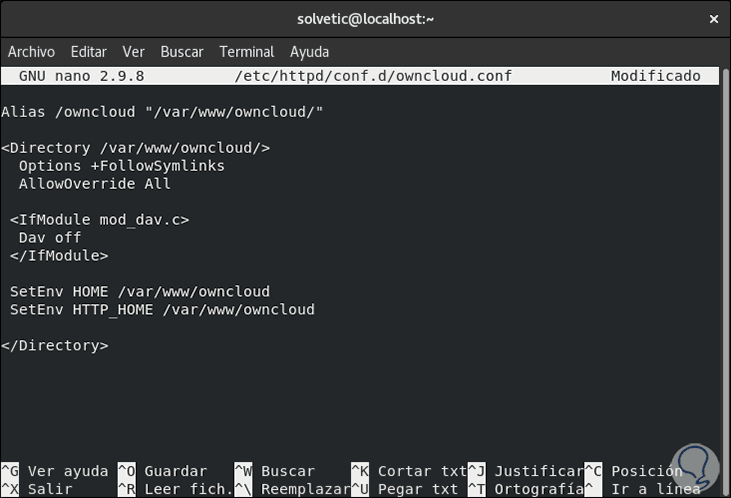
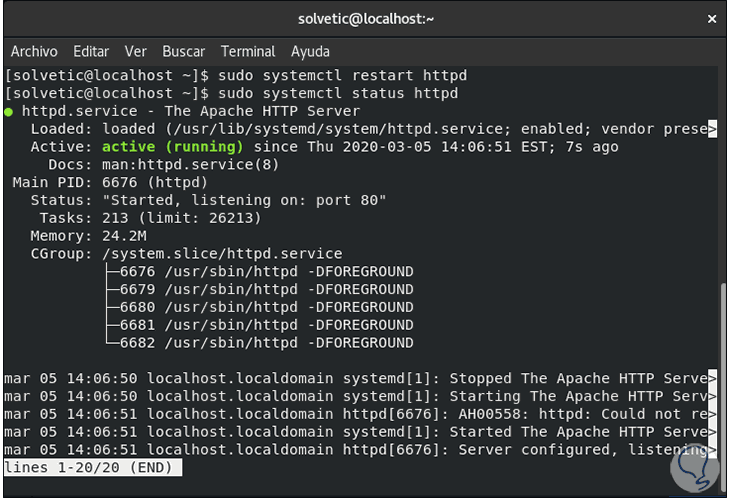
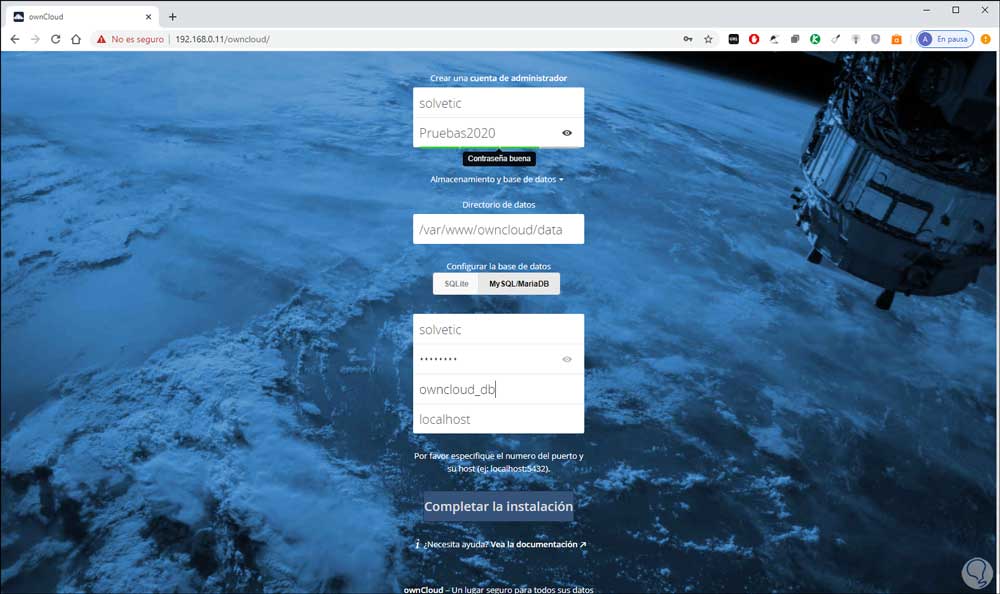
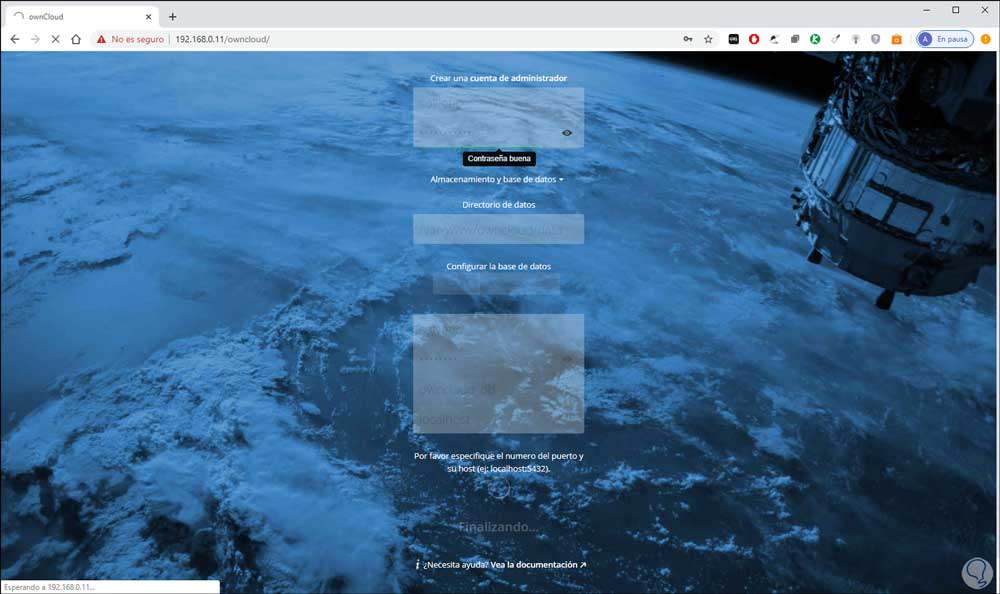

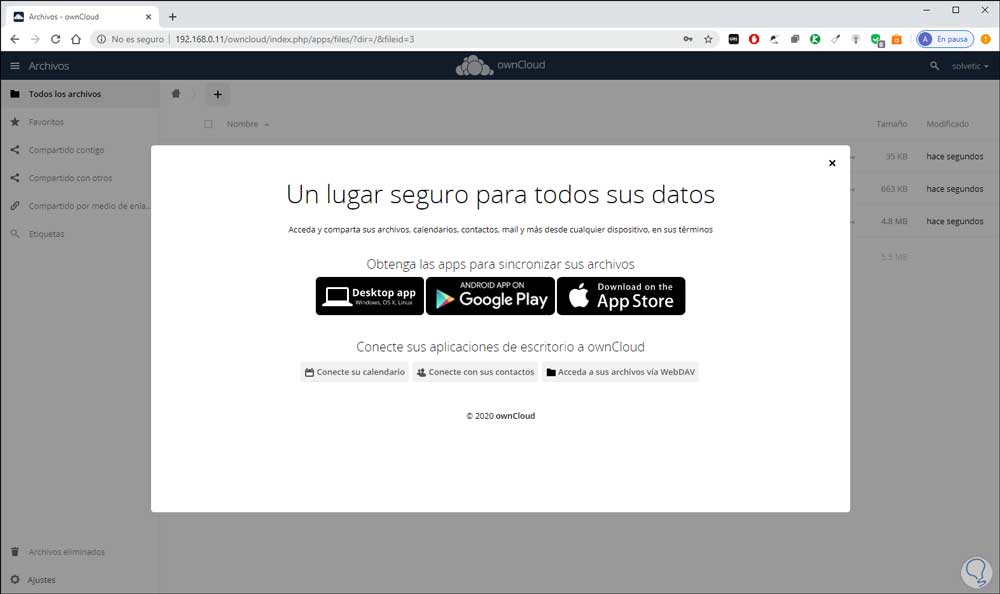
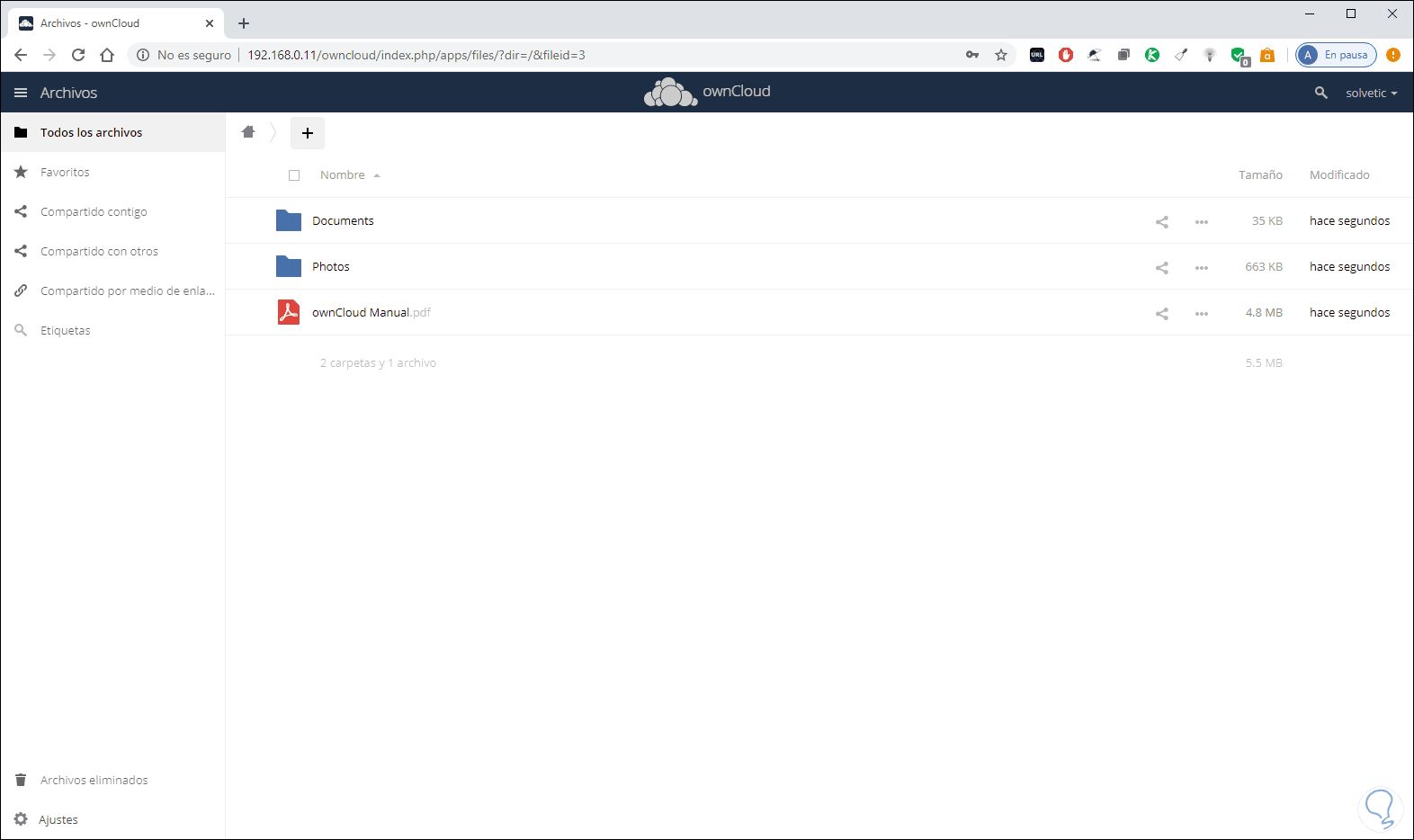
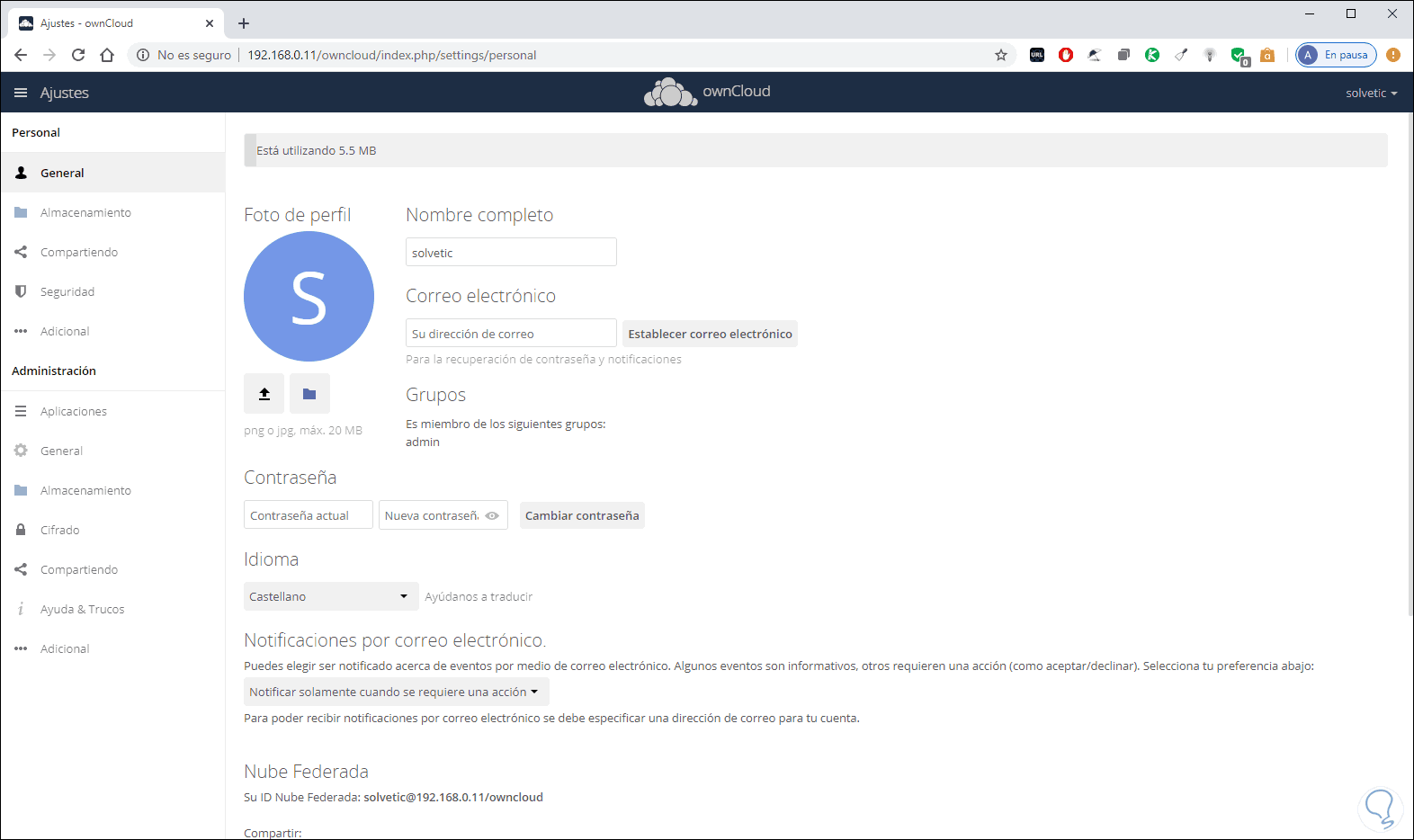
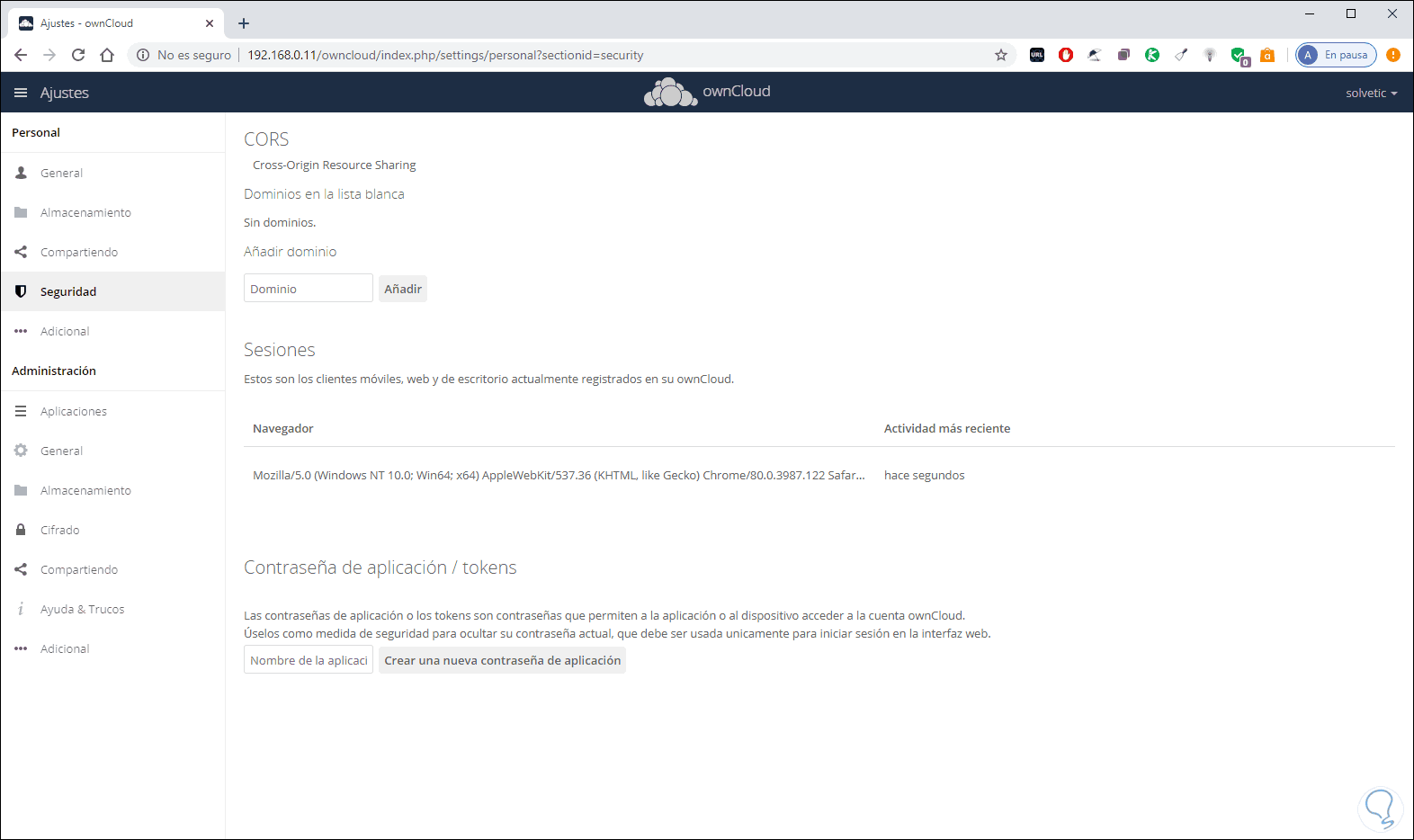
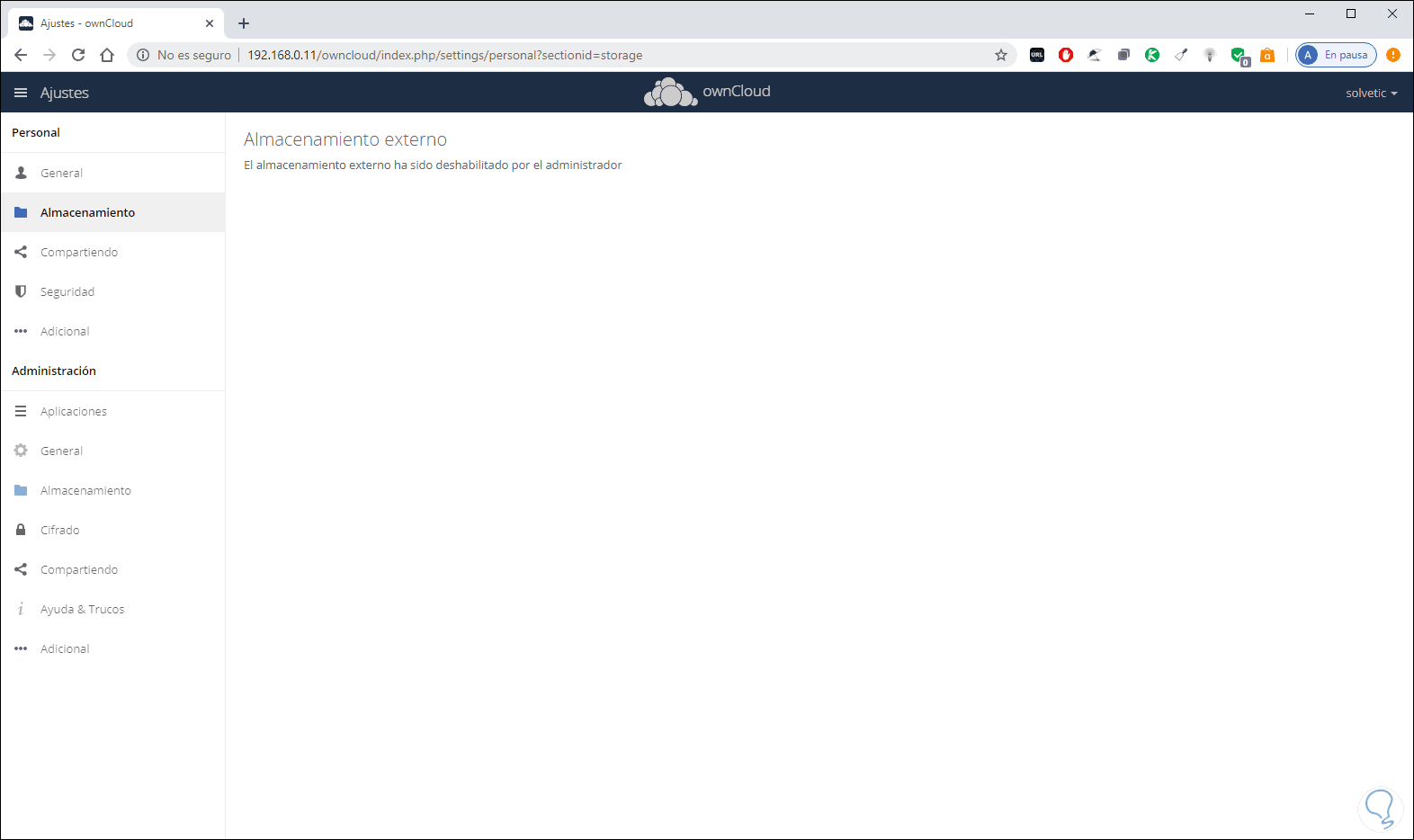
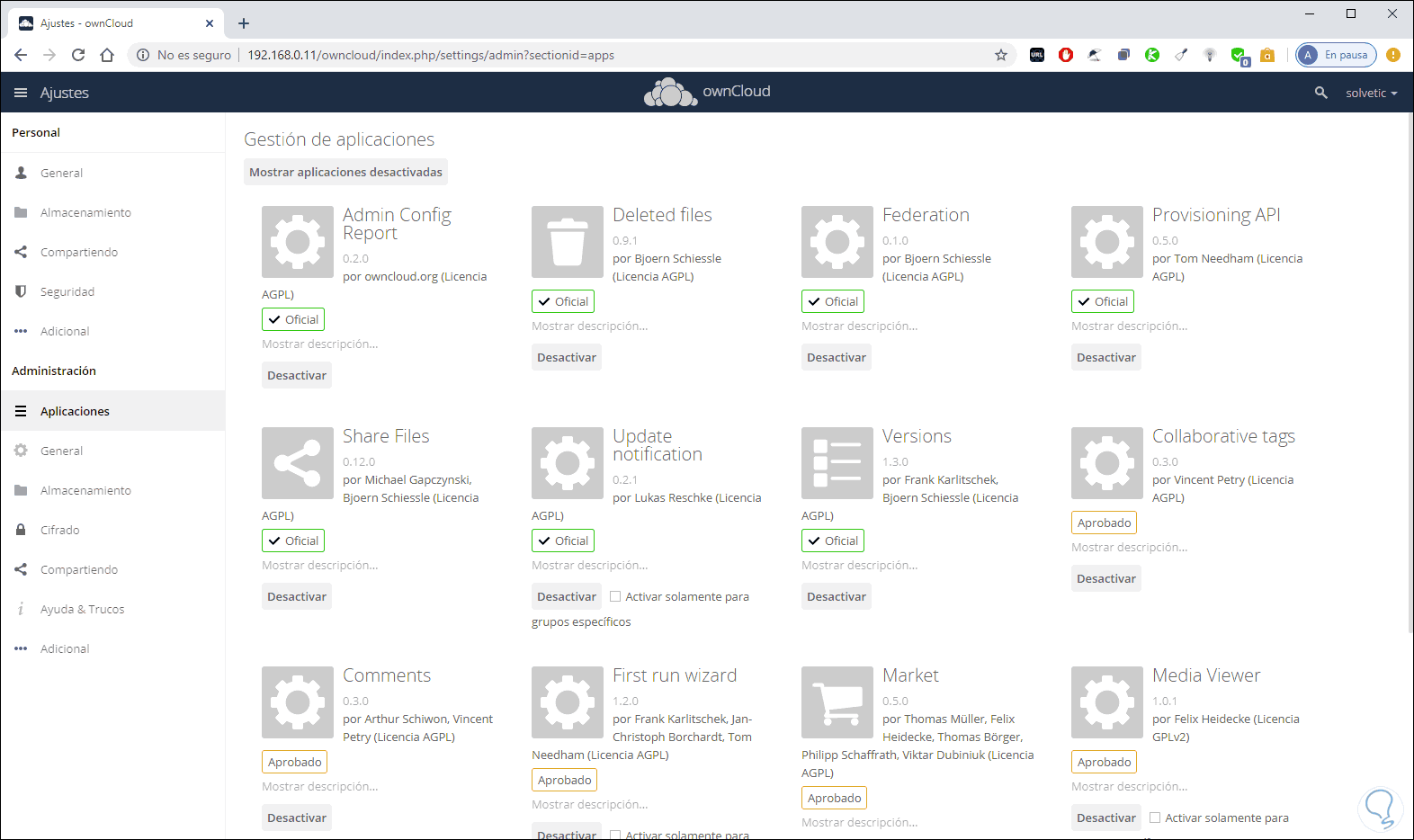
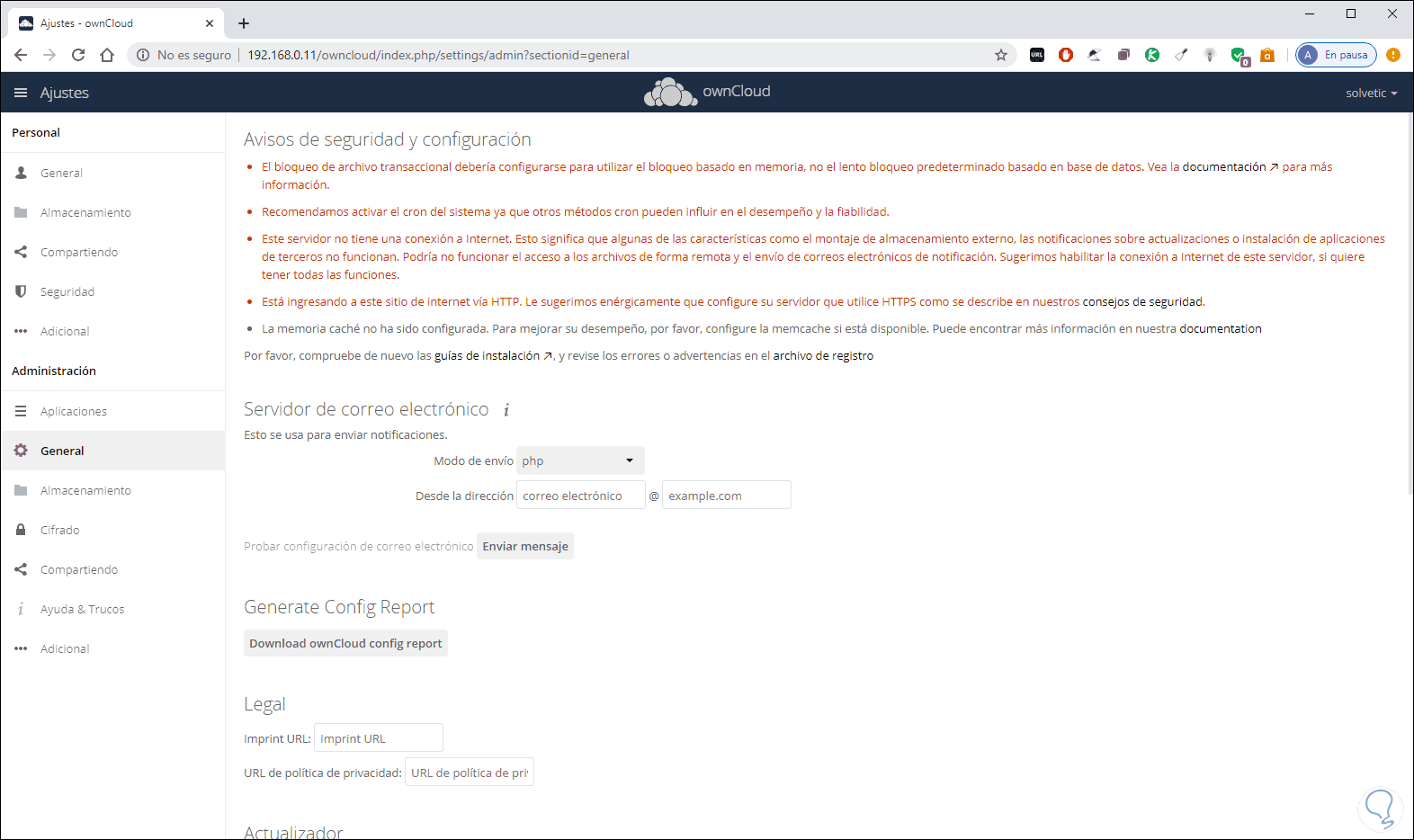
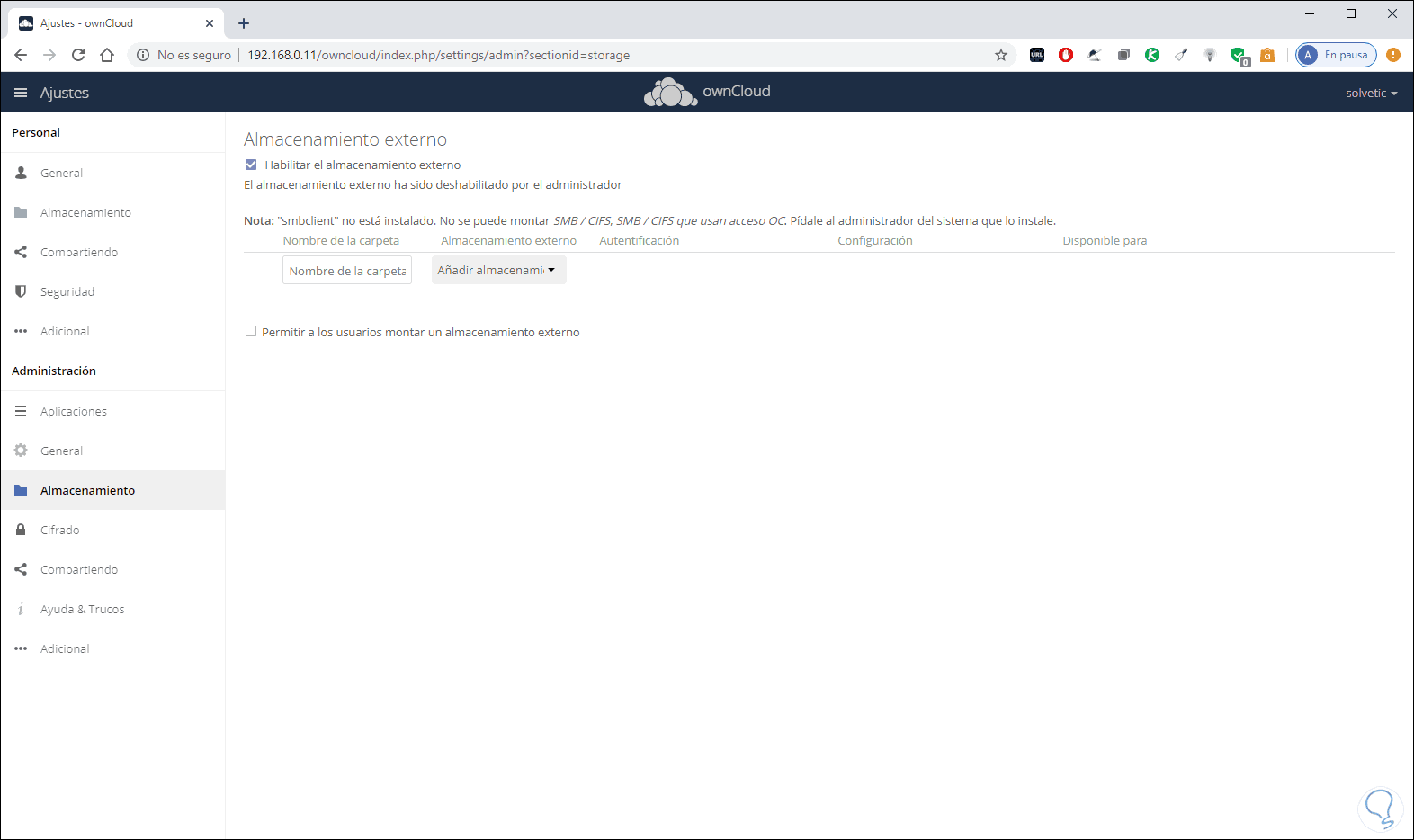
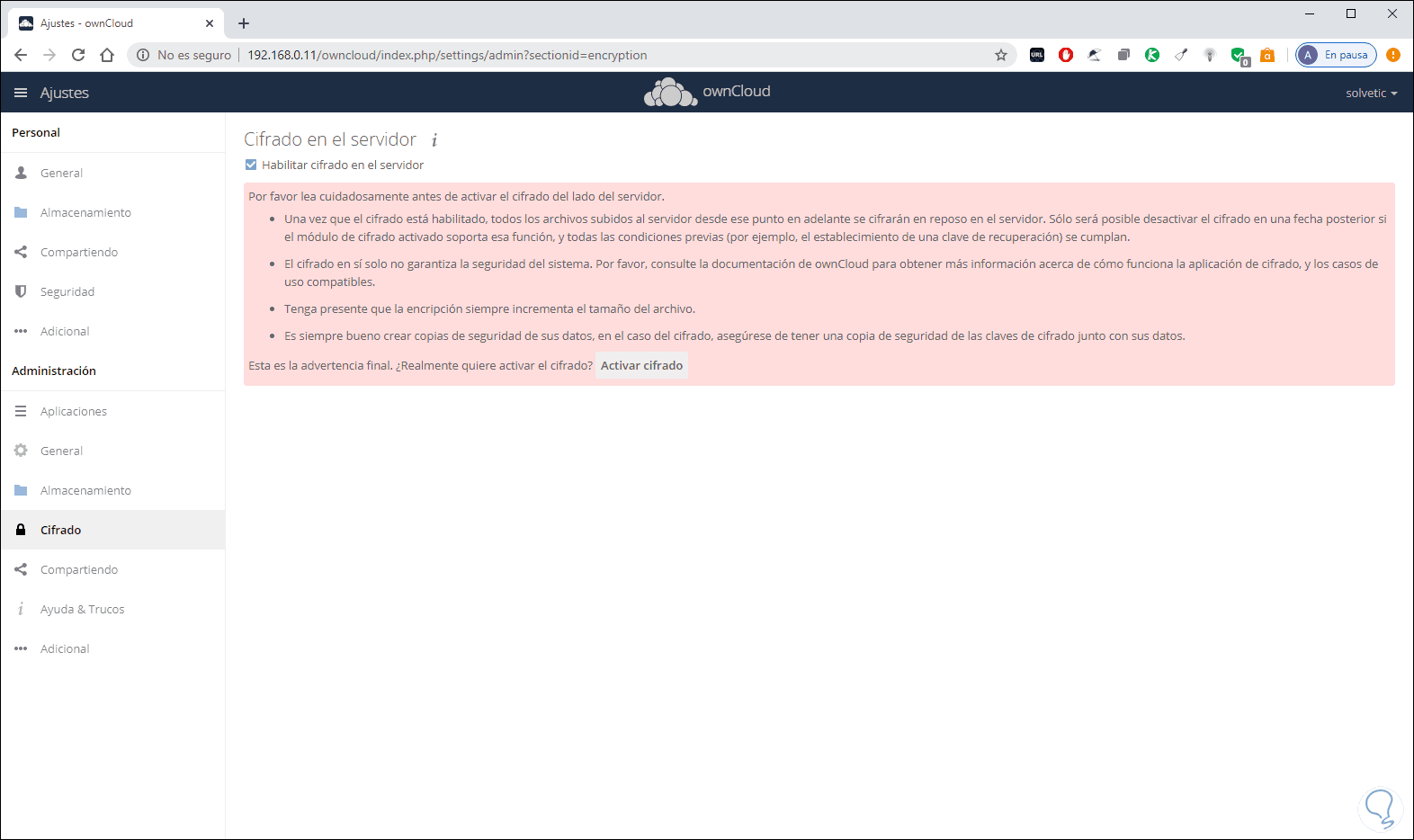
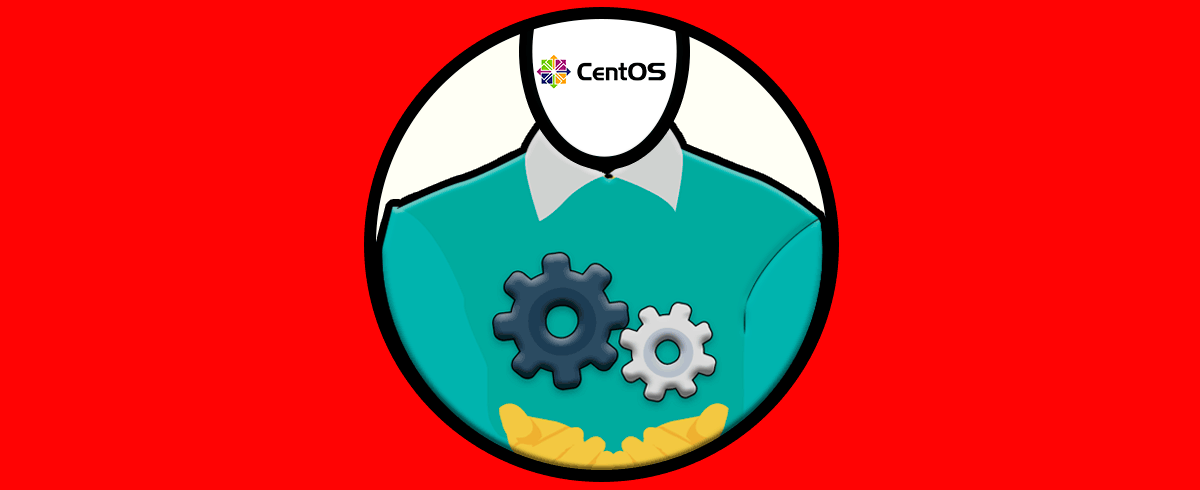



Que tal me fue muy utli esta información la cual agradezco bastante pero mi duda es como saber la ip de el servidor para poder entrar la configuración de owncloud